全国计算机二级MS Office第48套
第48套 演示文稿:20分
随着云技术的不断演变,IT助理小王希望为客户整理一份演示文稿, 传递云计算技术对客户的价值。根据考生文件夹下提供的素材内容,帮助小王完成演示文稿的制作,具体要求如下。
1.打开考生文件夹下的素材文件PPT.pptx (“pptx”为扩展名),后续操作均基于此文件,否则不得分。
2.参照考生文件夹下的样例文件“参考效果.docx”,将素材“PPT文字.docx”中的内容移动到对应的幻灯片,整个演示文稿幻灯片数量为18,设置幻灯片比例为全屏显示(16:10) ,并最大化内容。
3.使用考生文件夹下的cloud.thmx文件作为演示文稿的主题,并将主题颜色修改为“蓝绿色”
4.将演示文稿中所有的标题及正文文本的中文字体修改为微软雅黑,西文字体修改为Arial;为每张幻灯片标题文本应用加粗效果;使用考生文件夹下的Ppic01.jpg作为所有幻灯片中的正文文本的项目符号,大小比例为100%。
5.将第1张幻灯片版式修改为“标题幻灯片”,第15~17张幻灯片的版式修改为“两栏内容”,第18张幻灯片的版式修改为“空白”。
6.将第2张幻灯片中标题下方文本框中的内容转换为SmartArt图形,布局为“梯形列表”,为从左到右3个形状依次添加超链接,分别链接到第3、第5和第14张幻灯片。
7.将第4张幻灯片标题下的数据转换为图表,图表类型和样式可参考样例“参考效果.docx”中的对应效果,需要设置的内容包括:
①将图例置于图表下方。
②显示横轴和纵轴,但不显示刻度。
③设置水平轴位置坐标轴为“在刻度线上”。
④修改数据标记为圆圈,填充色为“白色,背景1”。
⑤将每个数据系列2018年以后部分的折线线型修改为短划线。
⑥为图表添加擦除动画,方向为自左侧,要求图表背景无动画,第1个数据系列(Iaas) 在单击时出现,其他两个数据系列在上一动画之后出现。
⑦设置图表与标题占位符左边缘对齐。
8.在第15~17张幻灯片右侧占位符中,分别插入考生文件夹下名为Ppic02.jpg、Ppic03jpg和Ppic04.jpg的图片; 调整第16张幻灯片中图片的高度和宽度都为10厘米。
9.将最后一张幻灯片中的文本框放在幻灯片水平和垂直都居中的位置,其中文本也居中对齐。
10.为演示文稿添加幻灯片编号,首页不显示编号。
11.按照下列要求为演示文稿分节:
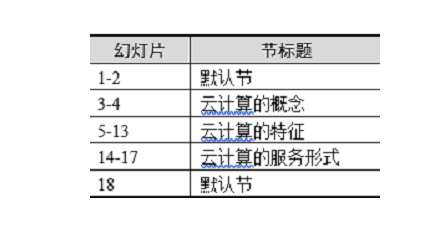
12. 为演示文稿的每一节添加一种不同的切换效果。



